很多的人看视频都不喜欢开弹幕,很多的小伙伴都不知道才可以设置默认关闭弹幕,于是我就做了这份教大家设置默认关闭弹幕的教程,希望各位小伙伴看完这份教程之后都可以学会设置默认关闭弹幕的方法。那么哔哩哔哩怎么设置默认关闭弹幕呢?这个问题就由我来为你解答。
>>>相关教程推荐:《哔哩哔哩》功能使用常见问题处理汇总

怎么设置默认关闭弹幕
1、打开哔哩哔哩进入主界面,点击左上方的【三】样式的按钮。
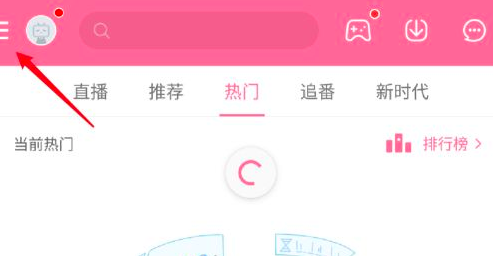
2、进入之后点击进入【设置】的界面,找到【弹幕设置】字符选项。
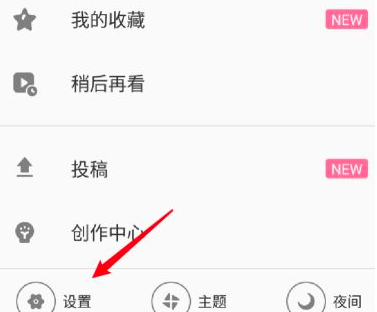
3、找到【弹幕设置】的界面之后,点击进入新界面。
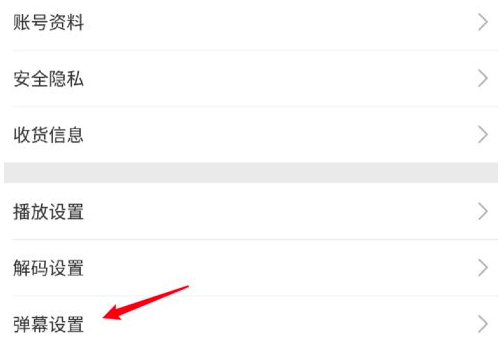
4、进入【弹幕设置】的界面之后,点击【默认关闭弹幕】右侧的按钮即可。
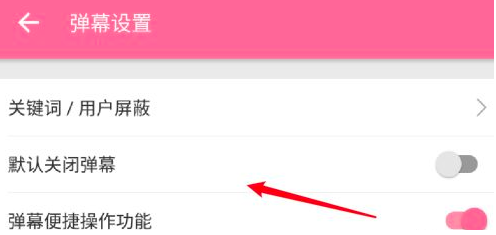
 24小时气温预报软件有哪些
24小时气温预报软件有哪些
2024-11-09
 《抖音》迪士尼米奇米妮鼠年新春壁纸
《抖音》迪士尼米奇米妮鼠年新春壁纸
2024-11-09
 《抖音》你品你细品表情包
《抖音》你品你细品表情包
2024-11-07
 火神山医院介绍
火神山医院介绍
2024-11-07
 《抖音》在吗出来玩表情包
《抖音》在吗出来玩表情包
2024-11-07
 《抖音》分身延迟特效怎么玩
《抖音》分身延迟特效怎么玩
2024-11-07